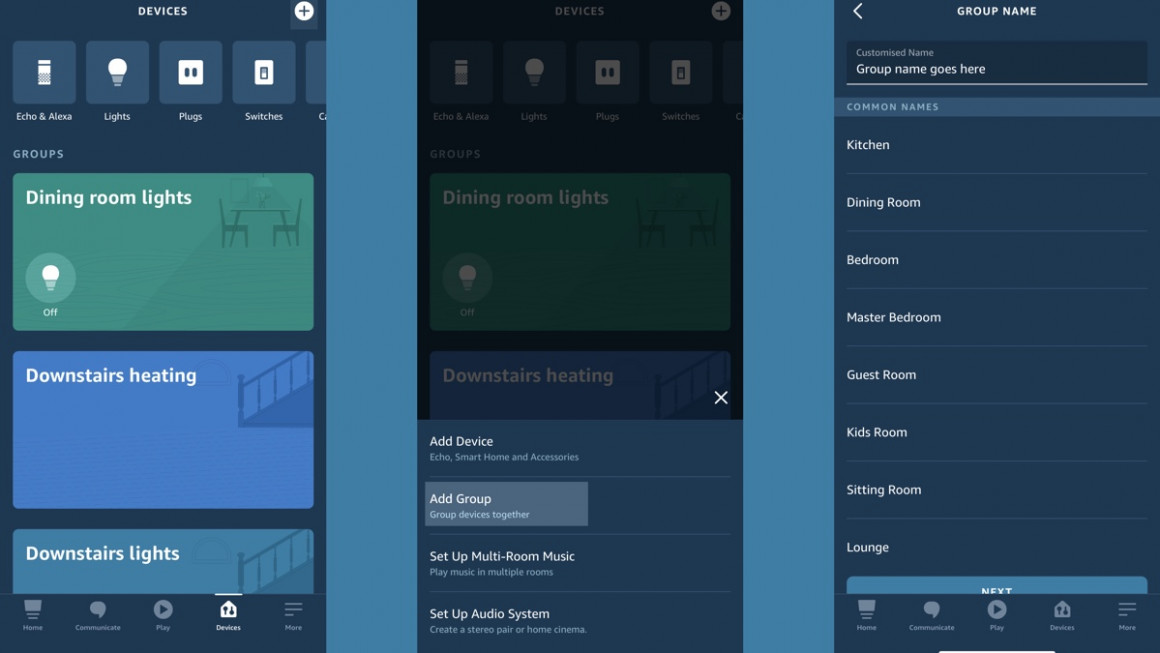Index
Fügen Sie Geräte in Alexa hinzu
Un Alexa-Smart-Lautsprecher Haben Sie die Möglichkeit, Ihre Lichter, Steckdosen und andere Geräte zu steuern? und es ist sehr einfach zu konfigurieren.
Zunächst benötigen Sie einige Alexa-kompatible Geräte, bei denen es sich um intelligente Glühbirnen wie Philips Hue oder LifX und Steckdosen handeln kann, gefolgt von Thermostaten und Überwachungskameras.
Der Kauf einer vernetzten Glühbirne ist die einfachste Möglichkeit, die Beleuchtung Ihres Zuhauses mit Alexa steuern zu lassen, kann jedoch etwas unpraktisch sein, wenn Sie Dutzende Glühbirnen im Raum haben.
Wir empfehlen Neulingen normalerweise, sich für den Einstieg ein paar Stimmungslichter zu besorgen.
Und vergessen Sie nicht, dass die Beleuchtung auch über smarte Lampensteckdosen gesteuert werden kann und Sie den Lichtschalter sogar mit Alexa verbinden können.
In dieser Anleitung erfahren Sie, wie Sie Ihre Geräte mit Alexa verbinden und steuern.
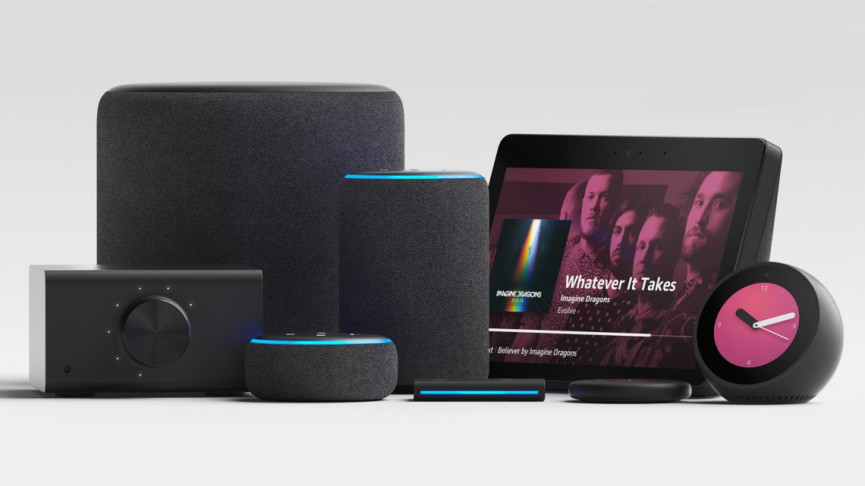
Warum verbinden Sie Ihr Zuhause mit Alexa?
Warum sollte man sich also überhaupt die Mühe machen, Alexa-kompatible Geräte zu kaufen? Kurz gesagt: Alexa macht in Ihrem Zuhause erst dann Sinn, wenn Sie die Smart-Home-Technologie über ein Echo-Gerät steuern.
Alexa ist äußerst geschickt darin, die Smart-Home-Technologie zusammenarbeiten zu lassen. Es ist einfach, einzigartige Befehlsgruppen einzurichten, die mehrere Lichter, Steckdosen und andere Geräte gemeinsam steuern können.“ Das bedeutet, dass ein einziger Befehl die Stimmung in Ihrem ganzen Zuhause bestimmen kann, egal ob Sie aus der Tür gehen, sich zum Fernsehen fertig machen oder einfach vor dem Schlafengehen alles ausschalten.
So richten Sie Smart-Home-Geräte auf Alexa ein
Der erste Schritt besteht darin, die Anweisungen des jeweiligen Geräts zu befolgen. Als Beispiel nehmen wir die Leuchten von Philips Hue. Bevor Sie beginnen, stellen Sie sicher, dass die Philips Bridge installiert ist, die Lichter mit den Leuchten verbunden sind und in der Hue-App ordnungsgemäß funktionieren.
Das gilt für alle Geräte, die nicht bei Amazon hergestellt wurden. Sie müssen es zunächst ordnungsgemäß in Ihrer eigenen App und Ihrem Ökosystem installieren, bevor Sie mit Alexa beginnen können.
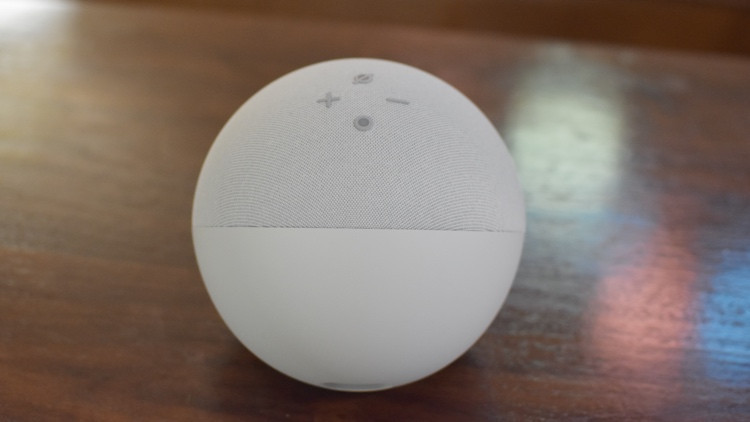
Nutzen Sie den Echo Zigbee Smart Home Hub
Eine Ausnahme von dieser Regel besteht, wenn Sie den neuen Echo der vierten Generation, Amazon Echo Plus oder eines der neueren Echo Show-Modelle verwenden. Diese Alexa-Smart-Lautsprecher fungieren gleichzeitig als Smart-Home-Hubs und können einige Smart-Home-Geräte erkennen, wenn sie das Zigbee-Protokoll verwenden.
Dies erfordert zwar ein wenig Recherche Ihrerseits, aber die Thermostate von Belkin WeMo, Honeywell, Ikea Tradfli, Philips Hue und Yale unterstützen alle Zigbee.
Anstatt einen Alexa-Skill verwenden zu müssen, können Sie Geräte suchen und finden, wenn sie verbunden sind. Möglicherweise erhalten Sie jedoch nicht den vollen Funktionsumfang. Beispielsweise erhalten Sie möglicherweise nicht alle Farbtöne einer intelligenten Glühbirne.

So fügen Sie Geräte zu Alexa hinzu
Sofern Sie keinen Zigbee-fähigen Echo-Lautsprecher verwenden (siehe oben), müssen Sie Alexa-Skills für die Geräte installieren, die Alexa erkennen soll. Dies ist kein komplizierter Vorgang, Sie benötigen jedoch Anmeldeinformationen für jedes der Smart-Device-Ökosysteme, die Sie hinzufügen.
Das liegt daran, dass ein Alexa-Skill Ihr Amazon-Konto effektiv mit dem von Lifx, Philips Hue, Hive, Nest oder dem von Ihnen genutzten Dienst verknüpft. Der einfachste Weg, den Alexa-Skill zu installieren, besteht darin, zur App zu gehen, das Seitenmenü zu öffnen und auszuwählen Fähigkeiten und Spiele aus der Liste, dann suchen. Die App führt Sie durch den Vorgang zum Hinzufügen Ihrer Anmeldedaten.
Sobald Sie Ihre Geräte in ihren eigenen Ökosystemen eingerichtet haben, ist es an der Zeit, sie mit Alexa zu verbinden. Sie können dies auf zwei Arten tun:
1. Fragen Sie einen Alexa-fähigen Sprecher: Alexa erkennt meine Geräte
2. Oder gehen Sie zur Amazon Alexa-App und tippen Sie auf Geräte unten rechts auf dem Bildschirm und drücken Sie dann oben rechts die +-Taste (siehe oben).
Alexa scannt Ihr Heimnetzwerk und nutzt vorinstallierte Fähigkeiten, um Geräte zu lokalisieren. Wie auch immer Sie sie in Ihrer App benannt haben, wird der Standardname sein, wenn er von der Alexa-App übernommen wird.
Benennen Sie Ihre Geräte in der Alexa-App um
Alexa übernimmt den Namen eines Geräts, das in seiner nativen App zu finden ist. Dies kann jedoch zu Konflikten zwischen Geräten führen, wenn Sie beispielsweise zwei verschiedene Hersteller von intelligenten Glühbirnen haben, die beide standardmäßig als Wohnzimmerbeleuchtung verwendet werden.
Das Ergebnis kann chaotisch sein und Sie werden feststellen, dass Sie sich um Alexa kümmern müssen.
Allerdings können Sie Geräte in der Alexa-App separat benennen, daher sollten Sie sie durchgehen und ihnen logische, leicht zu merkende Namen geben. Vermeiden Sie außerdem Konflikte bei Alexa, selbst zwischen zufälligen Gerätetypen. Ein Sonos-Lautsprecher und eine „Lounge-Lampe“ können bei Alexa Chaos anrichten, also versuchen Sie, die Dinge getrennt zu halten.
Um den Namen zu ändern, führen Sie die folgenden Schritte aus:
1. Lesen Sie die Alexa-App
2. Tippen Sie auf Geräte Registerkarte unten
3. Wählen Sie auf diesem Bildschirm den Produkttyp aus, damit Sie das genaue Gerät leichter finden können
4. Tippen Sie auf ein Gerät und wählen Sie es aus Konfigurationen Zahnrad in der oberen rechten Ecke
5. Hahn Namen bearbeiten.
Richten Sie Alexa-Gruppen ein
Über das Smart Home-Menü der Amazon Alexa-Smartphone-App können Sie jedes Gerät einer einzigen Gruppe hinzufügen, die per Sprache gesteuert werden kann. Beispielsweise möchten Sie möglicherweise alle Lichter im Erdgeschoss in einer einzigen Gruppe „Lichter im Erdgeschoss“ zusammenfassen.
Auf diese Weise wird es viel einfacher, Geräte in Routinen zu integrieren oder mehrere Geräte mit einem einzigen Sprachbefehl zu steuern.
Befolgen Sie dazu die folgenden Schritte:
1. Lesen Sie die Alexa-App
2. Hahn Geräte
3. drücken Sie die + Schaltfläche oben rechts
4. Hahn Gruppe hinzufügen
5. Escoger Smart Home-Gruppe und gib ihm einen Namen, an den du dich erinnern wirst. Dies können beispielsweise „Hauptleuchten“ oder „Erdgeschossleuchten“ sein
6. Tippen Sie in der Liste auf die gewünschten Geräte und schon sind Sie fertig.
Importieren Sie Szenen aus Anwendungen von Drittanbietern
Wenn Sie Szenen in Apps wie Philips Hue entworfen haben, erkennt und importiert Alexa diese ebenfalls. Während eines Scans Ihres Netzwerks werden Szenen zur Alexa-App hinzugefügt.
Sie müssen lediglich über die entsprechenden Fähigkeiten verfügen. Sobald Sie sich in der App registriert haben, können Sie Alexa mit der Steuerung beauftragen.
So können Sie mit Alexa Ihre Heimbeleuchtung, Kameras, Steckdosen und mehr sowie Ihre Szenen und Gruppen einrichten. Hier sind einige Ideen, die Ihnen den Einstieg erleichtern sollen.
„Alexa, Licht an.“
„Alexa, Licht aus.“
„Alexa, dimme das Hauptlicht auf 50 %.“
„Mache das Licht blau.“
„Stellen Sie das Licht auf ein sanftes Weiß ein.“
„Machen Sie das Licht wärmer/kälter.“
„Alexa, stelle die Temperatur auf 21“.
„Alexa, es ist Zeit zu schlafen“ [um eine Szene zu aktivieren].
Was passiert, wenn Alexa Ihr Gerät nicht finden kann?
Wenn Sie alle diese Schritte befolgt haben und Alexa Ihr Gerät nicht erkennt, können Sie einige Schritte unternehmen. Um es kurz zu machen: Hier ist Ihre wichtigste Checkliste zur Alexa-Fehlerbehebung
- überzeugen Sie sich selbst Es funktioniert mit Alexa producto
- Bist du bereit, entdeckt zu werden?
- Löschen Sie den Alexa-Skill, installieren Sie ihn erneut und melden Sie sich an
- Überprüfen Sie, ob Ihr Telefon, Alexa und dieses Gerät alle mit demselben WLAN-Netzwerk verbunden sind
- Schalten Sie Alexa und das Gerät aus und prüfen Sie, wie Sie einen Hard-Reset durchführen
- Aktualisieren Sie Ihre Router-Einstellungen
So entfernen Sie Alexa Smart Home-Geräte und entfernen Duplikate
Wenn Sie es satt haben, Alexa sagen zu hören: „Manche Dinge haben diesen Namen, welchen wollten Sie?“"Ö „Versuchen Sie es noch einmal mit ‚Prozent‘ für Helligkeit oder ‚Grad‘ für Temperatur.“ Nachdem Sie einen grundlegenden Smart Home-Sprachbefehl gegeben haben, werfen Sie einen Blick auf unsere Anleitung zum Entfernen von Geräten aus Ihrem Alexa Smart Home.